
کانن یکی از تولیدکنندگان نامآشنای ژاپنی تجهیزات دیجیتال و ماشینهای اداری است که با تولید محصولات باکیفیت، توجه بسیاری از کشورها را به سوی خود جلب کردهاست. پرینترهای کانن هم از جمله دستگاههای پرمصرف داخل سازمانها و ادارات هستند. در اینجا قصد داریم چگونگی نصب درایور پرینتر کانن در ویندوز ۱۰ را به شما آموزش دهیم.
برای شروع کار ابتدا باید پرینتر کانن خود را به کامپیوتری که ویندوز ۱۰ دارد متصل کرده و درایور پرینتر را هم روی ویندوز نصب کنید. انتخاب درایور مناسب برای این کار از اهمیت بالایی برخوردار است، پس اگر درایور پرینتر همراه آن نبود، از یک سایت معتبر برای دانلود آن اقدام کنید. پیشنهاد میشود که برای دانلود درایور کانن، از سایت رسمی کانن استفاده کنید.
در ادامه مراحل دانلود و نصب آسان درایور پرینتر کانن را برای شما شرح خواهیم داد:
قدم اول:
در اولین قدم برای دانلود درایور پرینتر کانن، ابتدا مدل صحیح پرینتر را بههمراه برند آن در نوار جستجوی گوگل وارد کنید. در اینجا مراحل را با مثال زدن برای پرینتر کانن مدل MF5630 جلو میبریم تا بهتر این موضوع برایتان جا بیوفتد.
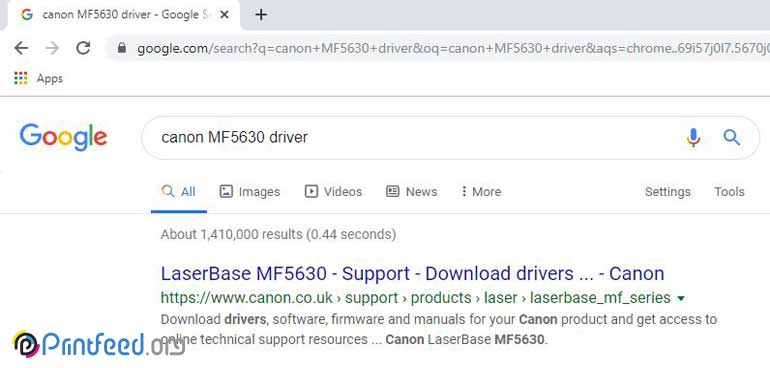
قدم دوم:
اولین لینکی که در نتیجه گوگل برای شما به نمایش در خواهد آمد، سایت کانن است که میتوانید درایور را از آن دانلود کنید. روی لینک کلیک کنید تا وارد صفحه دانلود درایور شوید.
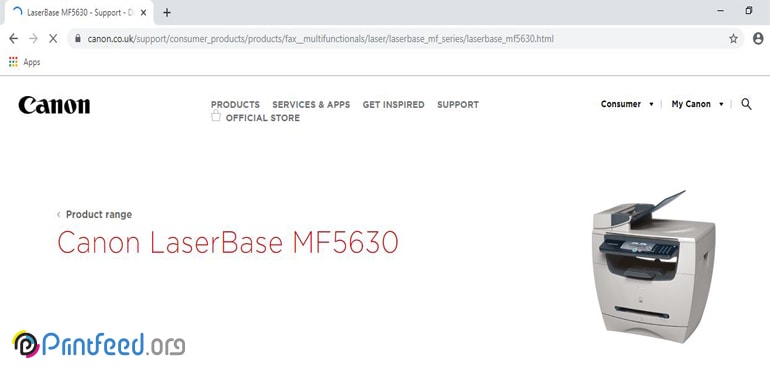
قدم سوم:
از منوی درایورها (Drivers)، نوع سیستم عامل دستگاه کامپیوتر خود را انتخاب کنید. در اینجا ما ویندوز ۱۰ از نوع ۳۲ بیت را انتخاب میکنیم.
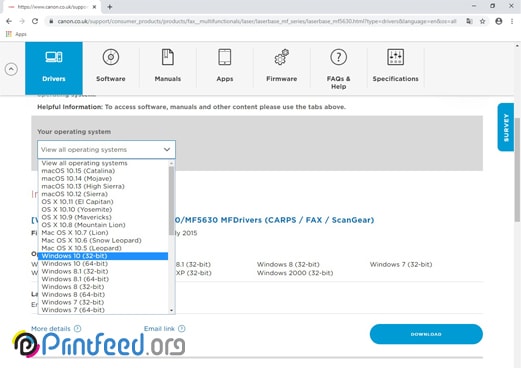
قدم چهارم:
با زدن گزینه دانلود، فایل موردنظر برای شما دانلود خواهد شد.
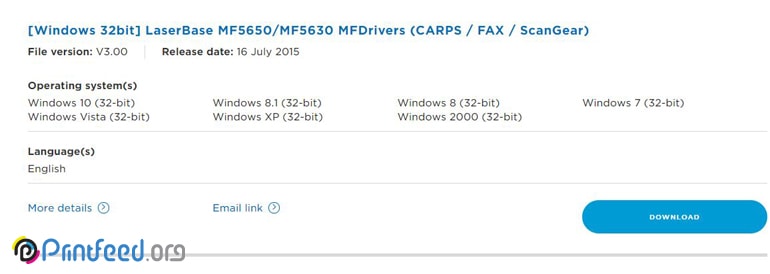
قدم پنجم:
بعد از اتمام دانلود فایل درایور، روی آن دوبار کلیک کنید. پنجرهای در مقابل شما باز میشود که با جلو بردن آن، درایور نصب میشود.
قدم ششم:
بعد از نصب درایور، حال باید پرینتر را به کامپیوتر و یا لپ تاپ خود معرفی کنید. در تنظیمات ویندوز گزینه Printers & Scanners را انتخاب کنید.
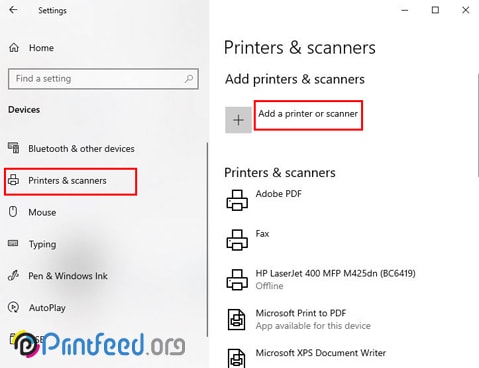
یا از طریق پنجره Control Panel، گزینه Devices and Printers را انتخاب کنید.
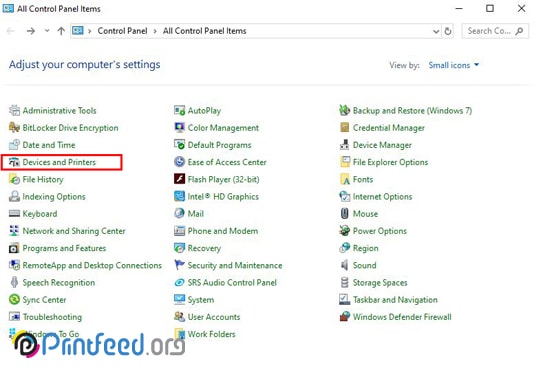
در پنجره بعدی هم گزینه Add Printers را انتخاب کنید.
با نمایش دستگاه موردنظر، آن را به لیست پرینترهای خود اضافه کنید.
بهتر است بدانید که انتخاب و نصب درایور پرینتر به بررسی و توجه نیاز دارد. شما قبل از اینکه درایور را دانلود و نصب کنید، باید مواردی را مورد توجه قرار دهید.
۱- توجه به مدل پرینتر
برخلاف سایر قطعات از قبیل مادربورد، کارت گرافیک یا کارت شبکه که داخل کامپیوتر وجود دارد، یافتن مدل پرینتر برای دانلود درایور مناسب با آن کار سختی نیست و به راحتی قادر هستید با کمی دقت، درایور موردنظر خود را نیز دانلود کنید.
۲- انتخاب سیستم عامل سازگار
دومین مورد مهمی که قبل از جستجوی درایور پرینتر باید به آن توجه شود، نوع سیستم عاملی است که میخواهید با آن کار کنید. توجه به نوع ویندوز و ورژن آن، در انتخاب درایور به شما کمک میکند.
۳- نسخه درست درایور
زمانی که برای دانلود درایور وارد صفحه درایورهای سایت محصول میشوید، نسخههای زیادی از درایورهای متعدد را مشاهده میکنید که ممکن است کمی شما را گیج کند. با توجه به مدل پرینتر و نوع سیستم عاملی که دارید، آن درایوری که مدنظر دارید را بهراحتی انتخاب خواهید کرد.
در نهایت اگر موفق به انتخاب و نصب درایور پرینتر خود نبودید، پیشنهاد میشود که از طریق سامانه آچارباز، درخواست نصب و راهاندازی پرینتر را ثبت کنید. کارشناسان ما در هر زمانی که شما بخواهید، حتی روزهای تعطیل، برای نصب پرینتر شما به محلتان اعزام خواهند شد.
شما قادر هستید کارتریجهای سازگار با این پرینترها را از سایت پرینت فید خریداری کنید.
اگر هم پرینتر خرابی در منزل دارید که قادر به استفاده از آن نیستید، میتوانید برای تعمیر آن در سامانه آچارباز درخواست ثبت کنید تا کارشناسان آچارباز ، پرینتر شما را در محل خودتان تعمیر کنند.
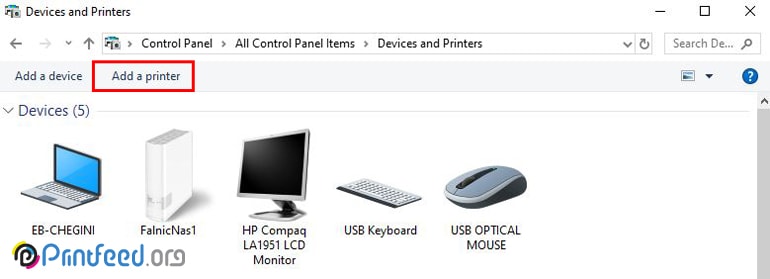





اگر درایور دستگاه پرینتر در لیست درایورهای سایت کنون نباشه، چکار باید کرد؟
سلام
منابع دیگری را هم سرچ کنید. در صورتی که پیدا نکردید، از نمایندگی اصلی پیگیری کنید.
درایور پرینتر من از کار افتاده چطوری میتونم درستش کنم؟ پرینترم اچ پی هستش
سلام
یک بار درایور پرینتر را پاک کرده و مجددا نصب کنید. همچنین آن را به روزرسانی کنید.
درود
با تشکر از همراهی شما
ممنون از سایت خوبتون و مطالب مفیدتون
سلام
ممنون از توجه و حمایت شما 🙂
اگر درایور رو در همین سایت هم آپلود کنید مفید تر خواهد بود
با سلام
با توجه به تنوع بالای پرینترهای کانن و اینکه درایورها هر چند وقت یکبار بروزرسانی میشوند، امکان قرار دادن لینک دانلود تمامی پرینترها مقدور نیست. شما میتوانید از سایت کانن، درایور پرینتر موردنظر خود را دانلود کنید.
سلام و خسته نباشید.
خیلی ممنون از سایت خوبتون و مقاله مفیدتون
سلام
خوشحالیم که مورد استفاده بود
خیلی مفید و کامل و مثل همیشه عالی
سلام ، من توی لپ تابم توی قسمت printers and scanners که میرم و گزینه add رو می زنم برام نمیاره و میگه the printer that I want isn’t listed و رفرش هم که میزنم نمیاره برام
سلام
از اتصال درست پرینتر به لپ تاپ مطمئن شوید. دریارو پرینتر هم طبق آخرین نسخه روی لپ تاپ نصب شود.
سلام خسته نباشید.من درایور رو نصب کردم و توی قسمت printers and scanners کامپیوتر هم پرینتر وصل شده رو add کردم ولی روش نوشته driver is unavailable در حالی که من نصبش کردم ولی اینو نوشته و ورژنش هم همونه
سلام
لطفا آخرین نسخه از درایور را نصب کنید. میتوانید از سایت تولید کننده به آخرین نسخه درایور دسترسی داشته باشید.
من نمیتوانم برای ویندوز ۱۰ ، ۳۲ بیت را دانلود کنم مینویسد (drive(0 حالا من چکار کنم نمیتوانم کاری کنم راهنمایی کنید من را مرسی عزیزان🙏🙏🙏♥️♥️♥️
درود بر شما
حسن عزیز، توی گوگل مدل پرینتر را تایپ کنید و در انتها بنویسیدDownload deiver
سایت های اولی که میاره مربوط به درایور میباشد.
موفق باشید
سلام پرینتر کانن LBP3300 32 بیت دارم ولی ویندوز ۱۰ .چطوری پرینتر رو نصب کنم . ممنون
سلام من پرینتر رو نصب کردم ولی اسکنر نیستش